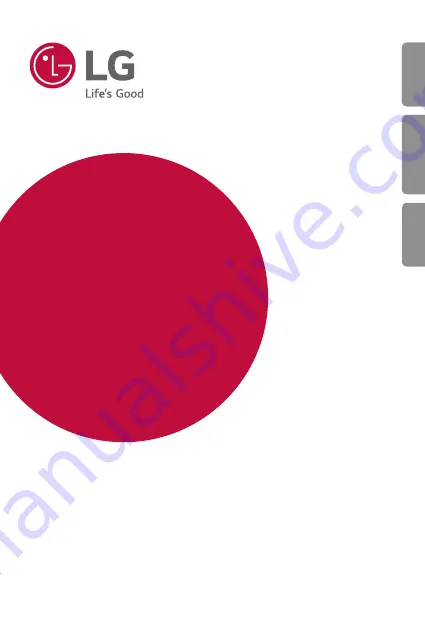
MFL70524301 (1.0)
Copyright ©2018 LG Electronics Inc. All rights reserved.
www.lg.com
USER GUIDE
LG-H930
ESP
AÑOL
PORTUGUÊS
ENGLISH
Содержание H930
Страница 15: ...Funciones con diseño personalizado 01 ...
Страница 48: ...Funciones básicas 02 ...
Страница 85: ...Aplicaciones útiles 03 ...
Страница 137: ...Ajustes 04 ...
Страница 165: ...Apéndice 05 ...
Страница 195: ...Funcionalidades com design personalizado 01 ...
Страница 228: ...Funções básicas 02 ...
Страница 266: ...Aplicações úteis 03 ...
Страница 318: ...Definições 04 ...
Страница 345: ...Anexo 05 ...
Страница 375: ...Custom designed Features 01 ...
Страница 408: ...Basic Functions 02 ...
Страница 445: ...Useful Apps 03 ...
Страница 496: ...Settings 04 ...
Страница 523: ...Appendix 05 ...
Страница 539: ......
















